Upute za upotrebu SONY DPP-FP65
Lastmanuals nudi društvenu uslugu dijeljenja, pohranjivanja i pretraživanja priručnika koji se odnose na korištenje tehničke opreme i softvera: korisnički vodiči, vlasnički priručnici, brze upute, tehničke podatkovne liste... NE ZABORAVITE: UVIJEK PROČITAJTE KORISNIČKI VODIČ PRIJE KUPNJE!!!
Ako ovaj dokument odgovara korisničkom vodiču, priručniku s uputama ili korisničkom priručniku, funkcionalnostima, shemama koje ste tražili, preuzmite ga sada. Lastmanuals vam omogućava brzo i lagano raspolaganje s korisničkim priručnikom SONY DPP-FP65. Nadamo se da vam je ovaj SONY DPP-FP65 korisnički vodič bio koristan.
Lastmanuals pomoć za preuzimanje korisničkog vodiča SONY DPP-FP65.
Također možete preuzeti sljedeće priručnike koji se odnose na ovaj proizvod:
Priručnik sažetak: korisnicki prirucnik SONY DPP-FP65
Detaljne upute za upotrebu su u Korisničkom Vodiču.
[. . . ] 3-285-375-11 (1)
Prije pocetka
Digitalni foto pisac
DPP-FP65/FP75
Priprema
Izravan ispis
Ispis iz PictBridge fotoaparata
Ispis iz Bluetooth ureaja
Ispis iz racunala
Poruke pogresaka
Upute za uporabu
Prije uporabe pisaca, temeljito procitajte prilozene prirucnike "Prvo procitajte" i "O paketima za ispis" te ovaj prirucnik i sacuvajte ih za buduu uporabu.
U slucaju problema
Biljeska za korisnika
Model i serijski broj nalaze se na donjoj strani ureñaja. Zabiljezite serijski broj na crtu dolje. Te brojeve upotrijebite kad kontaktirate Sony prodavatelja u svezi s ovim ureñajem. Broj modela DPP-FP65/FP75 Serijski broj ____________________
Dodatne informacije
© 2008 Sony Corporation
Molimo procitajte upute "Prvo procitajte" i "O paketima za ispis".
UPOZORENJE
Kako biste smanjili opasnost od pozara ili elektricnog udara, nemojte izlagati ureaj kisi ili vlazi.
Za korisnike u Europi
Ovaj ureñaj je testiran i utvrñeno je da je izrañen u skladu s ogranicenjima koja propisuje EMC odrednica o uporabi prikljucnog kabela kraeg od 3 metra.
Upozorenje
Postavite li ovaj ureñaj pored opreme koja emitira elektromagnetsko zracenje, moze uzrokovati smetnje slike.
Napomena
Ako staticki elektricitet ili elektromagnetsko polje uzrokuju prekid prijenosa podataka, ponovno pokrenite aplikaciju ili odspojite ureñaj te ponovno spojite komunikacijski kabel (USB ili sl. ).
Napomena za drzave u kojima se primjenjuju EU smjernice
Proizvoñac ovog ureñaja je Sony Corporation, 1-7-1 Konan Minato-ku Tokyo, 108-0075 Japan. [. . . ] C U ovom poglavlju se prikazuju dijaloski prozori iz sustava Windows Vista, osim ako nije drugacije napomenuto. Postupak instaliranja i prozori se razlikuju ovisno o sustavu.
1
Ukljucite racunalo, pokrenite Windows i umetnite isporuceni CD-ROM disk u CD-ROM pogon racunala.
Prikazuje se instalacijski prozor.
Napomene C Ako se instalacijski prozor ne prikaze automatski, dva puta kliknite "Setup. exe" na CD-ROM disku. C Kod Windows Vista, moze se prikazati AutoPlay prozor. Ako se pojavi, odaberite "Setup. exe" i instalirajte driver prema uputama na zaslonu.
2
Kliknite "Installing Printer Driver".
Prikazuje se "InstallShield Wizard" dijaloski prozor.
Nastavlja se
35
3 4
Kliknite "Next".
Prikazuje se dijaloski prozor s ugovorom za korisnika.
Pazljivo procitajte ugovor. Ako se slazete s uvjetima, kliknite "I accept this agreement" te kliknite "Next".
U USB prikljucnicu
Windows racunalo Napomena
U USB prikljucnicu
5 6 7 8
Kliknite "Install".
Instaliranje zapocinje.
Upotrijebite USB kabel B-type krai od 3 metra.
Nakon sto se pojavi natpis "Sony DPP-FP65/75 printer driver has been successfully installed. ", kliknite "Finish". Pritisnite 1 (on/standby) za ukljucenje pisaca. Spojite USB prikljucnice pisaca i racunala pomou USB kabela (nije isporucen).
Automatski se pokree instaliranje drivera pisaca.
9
Pricekajte malo i zatim provjerite je li "Sony DPP-FP65" ili "Sony DPPFP75" dodan u popis "Printers" ili "Printers and Faxes".
10 Nakon zavrsetka instaliranja, izvadite
CD-ROM iz racunala i sacuvajte ga za kasniju uporabu.
Ako zelite nastaviti s instalacijom Picture Motion Browser softvera, slijedite postupak od koraka 2 na str. 38.
36
Napomene C Ako instalacija ne uspije, odspojite pisac od racunala, ponovno pokrenite racunalo i ponovite instalaciju od koraka 2. C Nakon instalacije, pisac "Sony DPP-FP65" ili "Sony DPP-FP75" nije podesen kao primarni (default) pisac. Podesite koji pisac upotrebljavate uz koju aplikaciju. C Isporuceni CD-ROM bit e vam potreban pri deinstalaciji i ponovnoj instalaciji drivera. C Prije uporabe pisaca, procitajte Readme datoteku (Readme mapa na CD-ROM c English mapa c Readme. txt).
5
Pazljivo procitajte ugovor. Ako se slazete s uvjetima, kliknite "I accept this agreement" te kliknite "Next".
Prikazuje se dijaloski prozor za potvrñivanje uklanjanja softvera.
6 7
Kliknite "Yes".
Prikazuje se dijaloski prozor za potvrñivanje resetiranja racunala.
Oznacite "Yes, I want to restart my computer now" i kliknite "OK".
Nakon ponovnog ukljucivanja racunala, obrisat e se odgovarajue datoteke i postupak deinstalacije je zavrsen.
Nakon instaliranja softvera Na radnoj povrsini Windows se prikazuje , kao i precac do web stranice za registraciju korisnika pisaca. Ako se zelite registrirati, podatke mozete potraziti na: http://www. sony. net/registration/di
Deinstalacija drivera pisaca
Uklonite driver pisaca na sljedei nacin ako vam vise nije potreban:
1 2
Odspojite USB kabel (nije isporucen) od pisaca i racunala. Ulozite isporuceni CD-ROM u CDROM pogon racunala.
Prikazuje se dijaloski prozor za instaliranje.
Napomena Ako se instalacijski prozor ne prikaze automatski, dvaput kliknite "Setup. exe" datoteku na CDROM disku.
3 4
Kliknite "Installing Printer Driver".
Prikazuje se dijaloski prozor "InstallShield Wizard".
Kliknite "Next".
Prikazuje se dijaloski prozor s ugovorom za korisnika.
37
Instalacija Picture Motion Browser softvera
Slijedite opisani postupak za instaliranje Picture Motion Browser softvera.
Napomene C Logirajte se u Windows kao administrator racunala. C Prije instalacije softvera iskljucite sve ostale programe. C Ovdje su prikazani dijaloski prozori kako se pojavljuju u Windows Vista, osim ako nije drugacije navedeno. Postupak instalacije i izgled dijaloskih prozora razlikuju se ovisno o operacijskom sustavu.
5
Pazljivo procitajte ugovor i oznacite "I accept the terms of the license agreement" ako se slazete i kliknite "Next".
1 2 3 4
Ukljucite racunalo, pokrenite Windows i umetnite isporuceni CD-ROM u CD-ROM pogon racunala.
Prikazuje se prozor za instalaciju (str. 35).
Prikazuje se dijaloski prozor za odreñivanje odredisne mape.
Kliknite "Installing Picture Motion Browser".
Prikazuje se dijaloski prozor "Choose Setup Language".
6
Provjerite odredisnu mapu i zatim kliknite "Next".
Prikazuje se dijaloski prozor s napomenom da je racunalo spremno za instaliranje programa.
Odaberite jezik za instalaciju i kliknite "Next".
Prikazuje se dijaloski prozor "InstallShield Wizard".
7 8
Kliknite "Install" i slijedite upute na zaslonu za nastavak instalacije.
Kad se pojavi uputa za resetiranje racunala, slijedite upute za resetiranje.
Kliknite "Next".
Prikazuje se dijaloski prozor s ugovorom za korisnika.
Kad je instaliranje zavrseno, izvadite CD-ROM iz racunala i sacuvajte ga za buduu uporabu.
Napomene C Ako instalacija ne uspije, ponovite postupak od koraka 2. C Isporuceni CD-ROM bit e vam potreban za deinstalaciju i ponovnu instalaciju Picture Motion Browser softvera. Sacuvajte ga za buduu uporabu.
38
Deinstalacija Picture Motion Browser softvera
Ako vise ne trebate softver, uklonite ga iz racunala na sljedei nacin:
1 2 3
Ispis fotografija pomou Picture Motion Browser softvera
Pomou Picture Motion Browser softvera mozete otisnuti pojedinacne slike iz racunala na papiru velicine P.
Kliknite "Start" - "Control Panel".
Prikazuje se Control Panel.
Otvorite "Add or Remove Programs". Odaberite "Sony Picture Utility" i kliknite "Change/Remove".
Pocinje deinstaliranje.
1
Pokrenite Picture Motion Browser na jedan od sljedeih nacina:
(Picture Motion C Dvaput kliknite Browser) na Windows radnoj povrsini. [. . . ] LCD zaslon LCD zaslon: DPP-FP65: 6 cm (tip 2. 4) TFT sustav DPP-FP75 8, 8 cm (tip 3. 5) TFT sustav Ukupan broj tocaka: DPP-FP65: 112 320 (480 T 234) tocaka DPP-FP75: 230 400 (320 RGB T 240) tocaka Napajanje DC IN prikljucnica, v DC 24V Potrosnja Tijekom rada: 72 W (maksimalno) U stanju pripravnosti: manje od 1 W Radna temperatura 5ºC do 35ºC Dimenzije [DPP-FP65] Visina: Priblizno 65 mm Priblizno 72 mm (ukljucujui LCD zaslon koji strsi) Sirina: Priblizno 180 mm Dubina: Priblizno 137 mm Priblizno 148, 5 mm (ukljucujui rucku) [DPP-FP75] Visina: Priblizno 66, 8 mm Sirina: Priblizno 180 mm Dubina: Priblizno 137 mm Priblizno 148, 5 mm (ukljucujui rucku) Dubina s umetnutom ladicom za papir: Priblizno 316 mm dulje nego gore navedena dubina.
Masa DPP-FP65: Priblizno 1 kg DPP-FP75: Priblizno 1, 1 kg (bez ladice za papir, patrone i mreznog adaptera) Isporuceni pribor Pogledajte str. 9 uputa za uporabu (ovaj prirucnik)
x Mrezni adapter AC-S2416
Napajanje ~ 100 V do 240 V, 50/60 Hz, 1, 2 A maks. Nazivni izlazni napon v 24 V, 1, 6 A (vrsna vrijednost 3 A, 9, 2 s) Radna temperatura od 5ºC do 35ºC Dimenzije Priblizno 60 T 30, 5 T 122 mm (s/v/d, bez dijelova koji strse i kabela) Masa Otprilike 300 g Dizajn i tehnicki podaci su podlozni promjenama bez najave. Proizvoñac ne preuzima odgovornost za eventualne tiskarske pogreske.
* Ukupan broj listova velicine P koje pisac moze ispisati procjenjuje se na 2 000. [. . . ]
ODRICANJE ODGOVORNOSTI ZA PREUZIMANJE KORISNIČKOG VODIČA SONY DPP-FP65 Lastmanuals nudi društvenu uslugu dijeljenja, pohranjivanja i pretraživanja priručnika koji se odnose na korištenje tehničke opreme i softvera: korisnički vodiči, vlasnički priručnici, brze upute, tehničke podatkovne liste...

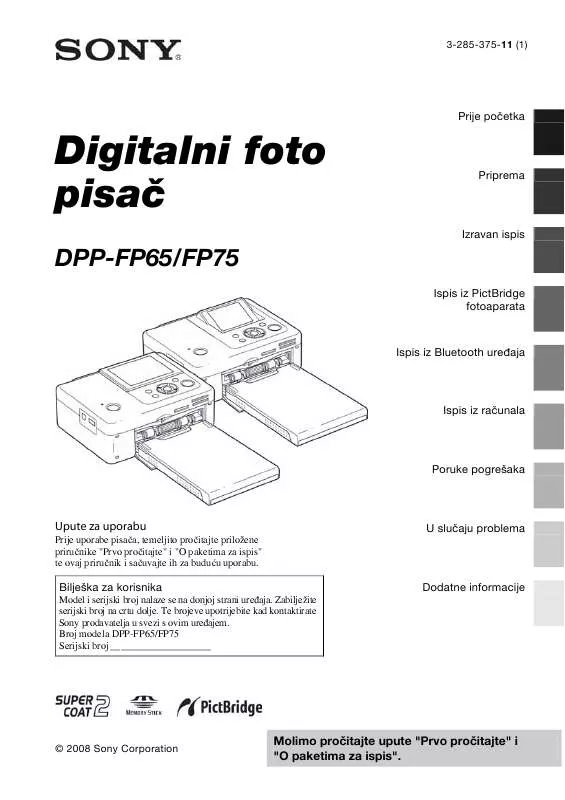
 SONY DPP-FP65 (2785 ko)
SONY DPP-FP65 (2785 ko)
